Powerpoint分屏放映操作指导
演讲PPT双屏的设置与使用

演讲PPT双屏的设置与使用演讲PPT双屏的设置与使用三篇篇一:演讲PPT双屏的设置与使用所谓ppt双屏显示,就是在投影上显示的是整张幻灯片,而演讲者看的电脑屏幕上不仅仅显示着投影上的内容,而且在下面还有一个类似于“小抄”一样的东西。
所以有时候看到有人在台上滔滔不绝、口若悬河流畅地向台下表达着思想感情、技术脉络,台下佩服得五体投地,犹如亲见天神下凡。
实际上他有小抄,看着屏幕念呢。
当然这是一个演讲技巧的问题,谁也不能保证自己所要表达的东西都能烂熟于胸、倒背如流,而且投影打出的内容也不可能面面俱到。
一般都是在投影上列出需要展示的关键内容,提纲挈领的东西,而不是密密麻麻一大篇文字,而在演讲的时候要进行适当的发挥,这样才能与听众或观众进行有效的沟通,达到预期效果。
要实现双屏显示,需要的硬件条件是:笔记本电脑,因为只有笔记本电脑才能外接显示器或投影仪,一般台式机如果有双显卡也能实现。
ppt稿中要采用“普通视图”模式,把自己的小抄内容写到幻灯片下面的备注栏中,像上图中的那大段文字一样。
下面就是最关键的设置问题,因为本人以前只用过一次,最近还因此出了大问题。
这几天特意重复了好几遍,夯实了记忆。
1、在桌面空白处点击鼠标右键选择“属性”,或者打开控制面板,点击选择“显示”图标,都能打开“显示属性”窗口,切到“设置”标签。
默认情况下是图下的样子,有两个显示:1是多个显示器和2是默认显示器。
现在如果点击“识别”按钮,就应该分辨出主副显示器,在电脑上会出现“1”,即主显示器,而在投影上显示“2”,即副显示器。
这意味着设置成功。
这时,1是主显示器,2是不活动。
打开PowerPoint软件菜单的“幻灯片放映”下面的“设置放映方式”窗口,在“多监视器”中将“幻灯片放映现实于”的下拉菜单改为“监视器2”,实际上就是上面所说的副显示器,然后勾选“显示演示者视图”。
需注意的是:如果以前曾经使用过排练方式进行过演练,记住把“换片方式”选到“手动”,否则在放映时会出现自动跳片的现象。
如何设置ppt双屏显示

如何设置ppt双屏显示教你如何设置ppt双屏显示前言:大家在看此篇文章之前心中是不是一直存有一个疑问,那就是office组件中的powerpoint(PPT)制作中的“备注”到底有何作用?在工作中经常用PPT放映演示给客户进行讲演,也见识过专业讲师和IT销售给我介绍产品,使用的也是PPT。
但是几乎所有人的PPT 使用方式还是停留在投影机上放什么,演讲者的laptop上也显示什么,演讲者要么看自己的laptop的屏幕,要么看墙上的投影。
“备注”就彻底失去了作用,因为根本看不见。
出于纳闷,我就询问了几个号称是office高手这个问题,“备注”写了是给谁看的,有什么作用?高手给出的答案竟然是“备注”用来给演讲者回忆讲演思路,或者此PPT给别人的时候别人讲演前可以先了解一下制作此PPT的作者的思路意图。
这些都是PPT的常规用法,或者说并不怎么正确的用法,下面我给大家介绍如何高效的使用PPT进行演讲,并且充分利用“备注”的作用,以期为受众作出最出色的讲解。
下面我就开始了。
下面做演示用的PPT涉及某安全厂商,原因是我手头做的比较好的PPT而且备注写的比较详细的也就这份了,我并没有用于商业用途,我也不是该厂商员工,特别声明。
第一步,在你的laptop的显示属性中进行设置。
如图所示,在连接了外部显示器或者投影仪的情况下,点击“2”号屏幕,并按照图中高亮标注处选中“将windows桌面扩展到该显示器”同时设置适当的分辨率。
单击“应用”,就可以看到如下的效果。
由于家里没有投影做演示,就用了一台上了年纪的CRT做示意。
从两个屏幕可以看见不同的显示内容,左面的CRT的屏幕正是要给演讲受众看的。
这样,下面的观众就不会看见演讲者的笔记本里面装了什么东西,演讲者可以根据自己的意愿把需要给观众看的放映出来,而不是把演讲者的所有操作都放映出来。
(这个好处我就不多说了,有过类似经历的朋友想必深有体会)第二步,打开你需要演讲的PPT进行放映前的准备工作。
PPT双屏显示技巧,让听众看不到你的操作

分享演讲PPT之前不用硬背,设置ppt双屏显示,使讲演者看到备注,而观众看不到~来源:华中大七彩SU的日志演讲PPT之前不用硬背,设置ppt双屏显示,使讲演者看到备注,而观众看不到~前言:大家在看此篇文章之前心中是不是一直存有一个疑问,那就是office组件中的powe rpoint(PPT)制作中的“备注”到底有何作用?在工作中经常用PPT放映演示给客户进行讲演,也见识过专业讲师和IT销售给我介绍产品,使用的也是PPT。
但是几乎所有人的PPT使用方式还是停留在投影机上放什么,演讲者的laptop上也显示什么,演讲者要么看自己的laptop的屏幕,要么看墙上的投影。
“备注”就彻底失去了作用,因为根本看不见。
出于纳闷,我就询问了几个号称是office高手这个问题,“备注”写了是给谁看的,有什么作用?高手给出的答案竟然是“备注”用来给演讲者回忆讲演思路,或者此PPT给别人的时候别人讲演前可以先了解一下制作此PPT的作者的思路意图。
这些都是PPT的常规用法,或者说并不怎么正确的用法,下面我给大家介绍如何高效的使用PPT进行演讲,并且充分利用“备注”的作用,以期为受众作出最出色的讲解。
下面我就开始了。
下面做演示用的PPT涉及某安全厂商,原因是我手头做的比较好的PPT 而且备注写的比较详细的也就这份了,我并没有用于商业用途,我也不是该厂商员工,特别声明。
第一步,在你的laptop的显示属性中进行设置。
如图所示,在连接了外部显示器或者投影仪的情况下,点击“2”号屏幕,并按照图中高亮标注处选中“将windows桌面扩展到该显示器”同时设置适当的分辨率。
单击“应用”,就可以看到如下的效果。
由于家里没有投影做演示,就用了一台上了年纪的CRT做示意。
从两个屏幕可以看见不同的显示内容,左面的CRT的屏幕正是要给演讲受众看的。
这样,下面的观众就不会看见演讲者的笔记本里面装了什么东西,演讲者可以根据自己的意愿把需要给观众看的放映出来,而不是把演讲者的所有操作都放映出来。
如何分屏 ppt课件

05
分屏PPT的注意事项与 建议
避免信息过载
不要在一个屏幕上堆砌过多的内 容,以免给观众带来视觉上的压
迫感。
尽量精简文字和图片,突出重点 ,让观众更容易理解和记忆。
对于重要的信息,可以通过字体 、颜色、大小等方式进行强调,
但不要过度。
注意排版美观
合理安排内容的布局 ,使其看起来整齐、 有序、舒适。
注意背景和文字的颜 色搭配,避免反差过 大或过于刺眼。
保持一致的字体、颜 色和风格,以提高课 件的整体感。
考虑观众体验
根据观众的观看习惯和需求, 合理安排内容的顺序和逻辑。
在关键的地方设置暂停或标注 ,以便观众能够更好地理解内 容。
提供必要的解释和说明,帮助 观众更好地理解课件的内容。
适当使用动画效果
动画效果可以有效地吸引观众的注意 力,提高课件的趣味性。
选择合适的动画效果,与课件的主题 和风格相符合,才能达到更好的效果 。
但要注意动画效果的使用不能过于频 繁或复杂,以免分散观众的注意力。
THANK YOU
色彩搭配协调
分屏PPT的颜色应协调统一,避 免过于花哨的颜色搭配,以免干
扰观众的注意力。
字体选择合适
选择清晰易读的字体,避免使用过 于艺术化的字体,以保证观众能够 快速获取信增强视觉 效果,使信息更易于理解和记忆。
信息传递原则
信息准确
确保分屏PPT上的信息准确无误,避 免出现错别字、数据错误等问题。
文字排版
注意文字的排版,如对齐方式、 行间距、段间距等,以提高可读
性。
图片使用技巧
图片质量
选择清晰度高、色彩鲜艳的图片,增强视觉效果 。
图片布局
合理安排图片的位置和大小,使其与文字内容相 辅相成。
PowerPoint中的分屏演示和多媒体播放
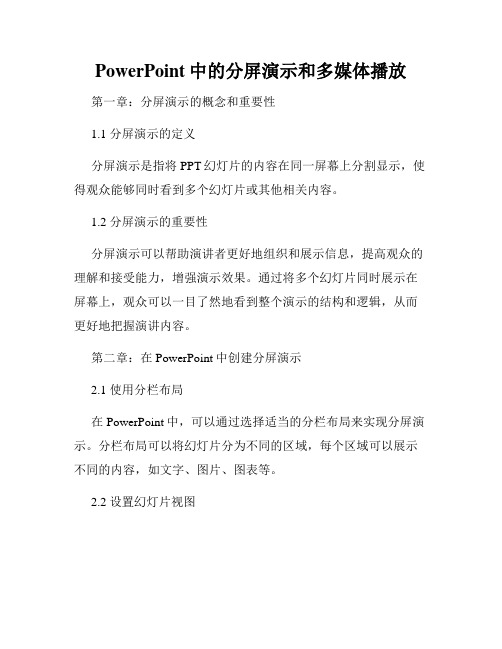
PowerPoint中的分屏演示和多媒体播放第一章:分屏演示的概念和重要性1.1 分屏演示的定义分屏演示是指将PPT幻灯片的内容在同一屏幕上分割显示,使得观众能够同时看到多个幻灯片或其他相关内容。
1.2 分屏演示的重要性分屏演示可以帮助演讲者更好地组织和展示信息,提高观众的理解和接受能力,增强演示效果。
通过将多个幻灯片同时展示在屏幕上,观众可以一目了然地看到整个演示的结构和逻辑,从而更好地把握演讲内容。
第二章:在PowerPoint中创建分屏演示2.1 使用分栏布局在PowerPoint中,可以通过选择适当的分栏布局来实现分屏演示。
分栏布局可以将幻灯片分为不同的区域,每个区域可以展示不同的内容,如文字、图片、图表等。
2.2 设置幻灯片视图PowerPoint提供了多种幻灯片视图,包括编辑视图、演讲者视图和幻灯片放映视图等。
在创建分屏演示时,可以选用演讲者视图或幻灯片放映视图,以便同时显示多张幻灯片或其他相关内容。
2.3 分屏演示设计要点在设计分屏演示时,需要注意以下几个要点:- 选择合适的布局和分栏方式,使得不同区域的内容可以清晰展示;- 确保每个区域的内容与演讲内容相关,并且能够互相补充和支持;- 控制分屏演示的速度和切换方式,确保观众能够跟随演讲的节奏。
第三章:PowerPoint中的多媒体播放功能3.1 支持的多媒体格式PowerPoint支持多种多媒体格式的播放,如视频、音频、动画等。
用户可以将这些多媒体元素嵌入到幻灯片中,以增强演示的效果。
3.2 添加和编辑多媒体元素在PowerPoint中,可以通过插入功能添加和编辑多媒体元素。
用户可以选择本地文件进行插入,也可以通过网络获取相关的多媒体资源。
在编辑过程中,可以设置多媒体的开始时间、结束时间、音量等参数,以满足不同的演示需求。
3.3 多媒体播放的操作控制PowerPoint提供了多种操作控制方式,用于控制多媒体元素的播放。
用户可以设置开始/停止按钮、自动播放、循环播放等功能,以便更好地展示多媒体内容。
PowerPoint幻灯片双屏显示方法
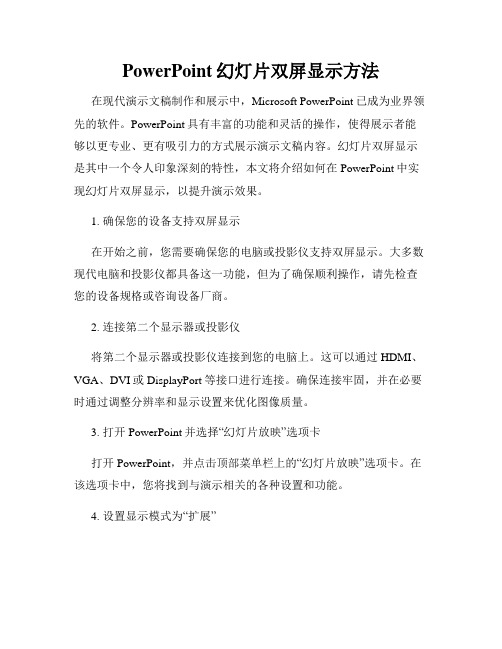
PowerPoint幻灯片双屏显示方法在现代演示文稿制作和展示中,Microsoft PowerPoint已成为业界领先的软件。
PowerPoint具有丰富的功能和灵活的操作,使得展示者能够以更专业、更有吸引力的方式展示演示文稿内容。
幻灯片双屏显示是其中一个令人印象深刻的特性,本文将介绍如何在PowerPoint中实现幻灯片双屏显示,以提升演示效果。
1. 确保您的设备支持双屏显示在开始之前,您需要确保您的电脑或投影仪支持双屏显示。
大多数现代电脑和投影仪都具备这一功能,但为了确保顺利操作,请先检查您的设备规格或咨询设备厂商。
2. 连接第二个显示器或投影仪将第二个显示器或投影仪连接到您的电脑上。
这可以通过HDMI、VGA、DVI或DisplayPort等接口进行连接。
确保连接牢固,并在必要时通过调整分辨率和显示设置来优化图像质量。
3. 打开PowerPoint并选择“幻灯片放映”选项卡打开PowerPoint,并点击顶部菜单栏上的“幻灯片放映”选项卡。
在该选项卡中,您将找到与演示相关的各种设置和功能。
4. 设置显示模式为“扩展”在“幻灯片放映”选项卡中,查找并点击“显示模式”下拉菜单。
选择“扩展”显示模式,这将使您的幻灯片在主显示器上呈现,同时在第二个显示器或投影仪上显示演讲者视图。
5. 配置演讲者视图在启用扩展显示模式后,您可以配置演讲者视图以改善演示体验。
在演讲者视图中,您可以同时查看演示文稿和演示工具,如备注、计时器和预览图。
通过在“幻灯片放映”选项卡中选择“演讲者视图”,您可以自定义设置、字体大小和布局等。
6. 调整幻灯片放映设置在设置演讲者视图后,您可以进一步调整幻灯片放映设置,以满足您的演示需求。
您可以选择是否显示笔迹、激光笔和演示时的鼠标点击等。
您还可以设置自动播放、循环播放和幻灯片切换方式等选项。
7. 开始幻灯片双屏显示一切就绪后,您可以点击“幻灯片放映”选项卡上的“从头开始”按钮,开始您的演示。
如何设置ppt双屏显示之欧阳治创编
演讲PPT之前不用硬背,演讲时心里不打鼓!轻轻松松看这电脑念,下面的人却看不到,特别有面子!!!设置ppt双屏显示,使讲演者看到备注,而观众看不到,嘿嘿,演讲的时候可以作弊咯!!!来源:李博的日志演讲PPT之前不用硬背,演讲时心里不打鼓!轻轻松松看这电脑念,下面的人却看不到,特别有面子!!!设置ppt双屏显示,使讲演者看到备注,而观众看不到,嘿嘿,演讲的时候可以作弊咯!!!还是自己备一份,不然找起来太费劲了。
前言:大家在看此篇文章之前心中是不是一直存有一个疑问,那就是office组件中的powerpoint(PP T)制作中的“备注”到底有何作用?在工作中经常用PPT放映演示给客户进行讲演,也见识过专业讲师和IT销售给我介绍产品,使用的也是 PPT。
但是几乎所有人的PPT使用方式还是停留在投影机上放什么,演讲者的laptop上也显示什么,演讲者要么看自己的laptop的屏幕,要么看墙上的投影。
“备注”就彻底失去了作用,因为根本看不见。
出于纳闷,我就询问了几个号称是office高手这个问题,“备注”写了是给谁看的,有什么作用?高手给出的答案竟然是“备注”用来给演讲者回忆讲演思路,或者此PPT给别人的时候别人讲演前可以先了解一下制作此PPT的作者的思路意图。
这些都是PPT的常规用法,或者说并不怎么正确的用法,下面我给大家介绍如何高效的使用PPT进行演讲,并且充分利用“备注”的作用,以期为受众作出最出色的讲解。
下面我就开始了。
下面做演示用的PPT涉及某安全厂商,原因是我手头做的比较好的PPT而且备注写的比较详细的也就这份了,我并没有用于商业用途,我也不是该厂商员工,特别声明。
第一步,在你的laptop的显示属性中进行设置。
如图所示,在连接了外部显示器或者投影仪的情况下,点击“2”号屏幕,并按照图中高亮标注处选中“将windows桌面扩展到该显示器”同时设置适当的分辨率。
单击“应用”,就可以看到如下的效果。
Win中如何设置PPT双屏放映
Win7中如何设置PPT双屏放映Win7中设置PPT双屏放映
1、设置win7中显示属性在桌面空白处右键,选择屏幕分辨率,在点击地址栏中的显示。
当然,你也可以使用快捷键:Fn+P
然后选中进入屏幕分辨率,选中第二个显示器,保持下边默认参数设置,确定即可。
效果应如下图所示:
2、设置PPT中放映属性然后是在PPT中设置放映属性,也是一张图片搞定的事。
进入PPT上方一栏的幻灯片放映选项卡,点击设置幻灯片放映按钮,在弹出的设置放映方式窗口中进行放映属性的设置。
所需要做的改动仅是窗口右下方的多监视器设置:在幻灯片显示于的下拉菜单中选择监视器2,并勾选显示演讲者视图即可。
如下图所示:
3、放映效果
在PPT中播放幻灯片,效果请验收:
:
1.ppt2010怎么设置双屏显示
2.win7系统怎么一台电脑双屏切换
3.win7显示器闪屏的解决办法
4.Win7屏保功能启用不了的解决方法
5.win7双屏显示器怎么设置
如何取消快速保存以缩小PowerPoint2003文档PowerPoint 经常需要添加图片等一...
PPT另存为htm格式快速提取如何操作如果我们需要将某
个PowerPoint演...
怎么在PPT中制作一个小车慢慢直行的动画效在PPT的操作中,如果想让PPT能够...
PPT声音控制操作的详细方法有哪些恰到好处的声音可以使课件具有更...。
如何高效设置幻灯片的双屏放映方式
关于设置幻灯片的双屏放映方式
一、作用
1、有计时功能
2、投影仪显示给观众放映,自己的电脑屏幕可以显示备注信息,和浏览所有的幻灯片,
如果是高版本有放大和缩小的功能。
3、可以在电脑显示器上设置一些备注,防止忘词。
二、步骤
1、首先电脑必须接到两个显示器
2、现在电脑桌面上单机右键,选择“显示器的外观”中选择“扩展”,根据版本会稍
有不同。
3、在ppt文件中,找到“幻灯片放映”,选择“监视器”中的“使用演讲者试图”,既
可以完成双屏不同显示。
4、根据版本不同,可能回稍微有些差异,同学们可以自己先尝试操作一下,遇到问题,
我们可以一起解决。
PS:我们可以看到“放灯片放映”的“设置”中有“使用排练计时”,可以尝试使用,自己练习时可以看看使用了多长的时间。
孙涛
2013年8月12日星期一。
利用幻灯片的分屏演示
利用幻灯片的分屏演示幻灯片是一种常用的演示工具,可通过分屏演示来提升演示效果。
以下是关于如何利用幻灯片的分屏演示的文章:幻灯片的分屏演示幻灯片是现代演示中常用的工具之一,通过使用幻灯片,我们可以以图文结合的形式呈现信息,使演示更加生动有趣。
而在演示中,利用分屏演示功能可以进一步提升演示效果,让观众更好地理解和记忆演示内容。
本文将介绍如何利用幻灯片的分屏演示。
一、选择合适的分屏布局通过幻灯片软件,我们可以选择不同的分屏布局。
常见的布局有左右分屏、上下分屏和四格分屏等。
根据演示内容和目的,选择不同的分屏布局可以更好地展示信息。
例如,对比展示两组数据时,选择左右分屏布局可以让观众直观地对比两组数据的差异。
二、合理安排分屏内容在使用分屏演示时,需要合理安排分屏内容,确保信息有层次感和逻辑性。
一般而言,左边的区域可以用于呈现主要内容,右边的区域则可以用于辅助或补充说明。
同时,为了保持整洁美观,可以考虑使用图表、图片或关键词等简洁明了的方式呈现信息。
三、控制分屏切换节奏在演示过程中,控制分屏切换的节奏非常重要。
切换过快可能导致观众无法完全理解内容,而切换过慢又会让演示显得拖沓。
因此,需要根据不同的场景和内容,恰当地控制分屏切换的速度。
一般而言,当引入新的概念或观点时可以适当停留在分屏上,以便观众消化理解。
四、运用动画效果增强分屏演示除了通过分屏切换来展示信息外,还可以运用动画效果来增强分屏演示的效果。
动画效果可以使幻灯片更具动感和互动性,吸引观众的注意力。
例如,可以设置文字逐步显示、图表逐渐展示等动画效果,使演示更富有变化和层次感。
五、注意分屏演示的适用场合尽管分屏演示是一种有趣和有效的展示方式,但并不适用于所有场合。
在一些简单或直接的演示中,不必过多地使用分屏功能,以免分散观众的注意力。
因此,需要根据具体的演示需求和情况,合理运用分屏演示。
总之,利用幻灯片的分屏演示可以提升演示效果,使信息更加清晰、生动。
- 1、下载文档前请自行甄别文档内容的完整性,平台不提供额外的编辑、内容补充、找答案等附加服务。
- 2、"仅部分预览"的文档,不可在线预览部分如存在完整性等问题,可反馈申请退款(可完整预览的文档不适用该条件!)。
- 3、如文档侵犯您的权益,请联系客服反馈,我们会尽快为您处理(人工客服工作时间:9:00-18:30)。
Powerpoint分屏放映操作指导
一、环境需求:
硬件:便携机、投影仪
软件:Windows XP、powerpoint
二、设置步骤:
1、操作系统设置:
a、打开电脑
b、连接好投影仪(注:投影仪一定要开启,注意不要把显示切换到投影仪,不然下面步
骤设置不成。
)
c、设置多屏显示:显示属性-----设置------选择显示器2-------勾选上“将windows桌面
扩展到该监视器上(E)”-------确定即可。
如下图:
2、Powerpoint设置
a、打开要播放的胶片
b、在菜单上选择:幻灯片放映------设置放映方式
在多监视器处选择“监视器2”,并勾选上“显示演示者视图(W)”。
如下图:
c、然后启动幻灯片放映即可实现。
三、放映情况:
1、投影仪显示正常的胶片放映界面:
2、演讲者的电脑上显示如下带注释的界面:
此操作的好处:
1、演讲者可以在自己的电脑上看到解说词,但是放映出来的胶片中不作显示;
2、演讲者可以看到本页胶片已经放映的时间,从而更好的把握宣讲的进度;
3、当需要讨论时可以直接点击“黑屏”键,点击后该键更换为“继续”,投影则自动
显示为黑屏。
如需要继续讲解直接点击“继续”键即可。
